Mise à jour avril 2024: Arrêtez de recevoir des messages d'erreur et ralentissez votre système avec notre outil d'optimisation. Obtenez-le maintenant à ce lien
- Téléchargez et installez l'outil de réparation ici.
- Laissez-le analyser votre ordinateur.
- L'outil va alors répare ton ordinateur.
Certains utilisateurs de Xbox One nous ont contactés avec des questions après avoir vu le code d'erreur 0x87dd0004 à chaque fois qu'ils ont redémarré leur console après un échec du processus de connexion. Cela n'aurait pas été un gros problème si le problème était un code d'erreur ennuyeux. Cependant, la plupart des utilisateurs concernés signalent qu'ils ne peuvent pas jouer à un jeu qui nécessite une connexion active au Xbox Live.

Nous avons étudié ce problème particulier en examinant divers rapports d'utilisateurs et en essayant divers correctifs potentiels qui ont été fournis avec succès par des utilisateurs dans une situation similaire. En fait, différentes situations peuvent conduire à 0x87dd0004.
Certaines des causes possibles d'un code d'erreur Xbox 0x87dd0004
- Ce Code d'erreur Xbox peut se produire lorsqu'il n'y a pas assez d'espace libre sur le disque dur.
- Si les pilotes de votre carte graphique ne sont pas compatibles, vous pouvez également obtenir facilement un code d'erreur Xbox.
- Si le périphérique ou le pilote système est endommagé, vous pouvez également avoir un problème avec Xbox pendant l'exécution des services.
- Un problème de connexion Internet avec le système Xbox peut également provoquer une erreur Xbox.
- Un code d'erreur Xbox 0x87dd0004 peut également se produire lors de la tentative de téléchargement de contenu sur une console Xbox One.
Par conséquent, ce sont certaines des raisons responsables du code d'erreur Xbox 0x87dd0004. Nous allons maintenant passer à la section suivante de cet article pour discuter de la solution pour le processus de réparation.
Essayez à nouveau de télécharger le contenu.
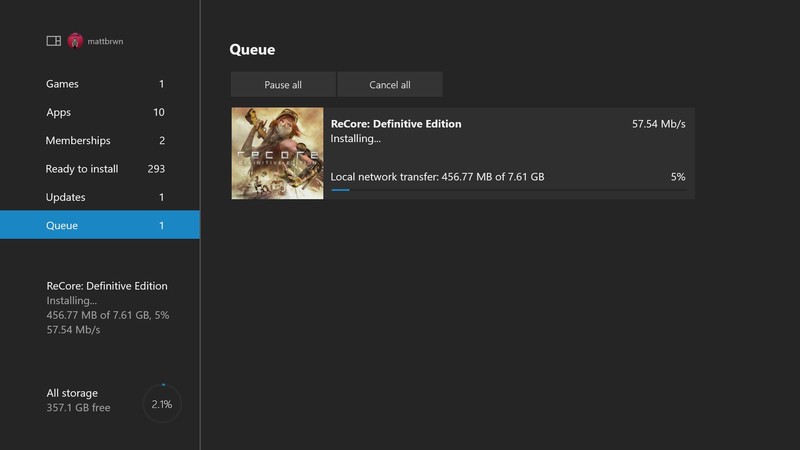
Sur Xbox One
- Sélectionnez Mes jeux et applications> Tout afficher> File d'attente.
- Sélectionnez le jeu ou l'application que vous souhaitez télécharger.
- Si vous voyez le statut «En attente» ou «Suspendu», sélectionnez le jeu ou l'application, appuyez sur la touche Menu, puis sélectionnez «Continuer quand même».
Sur un PC avec Windows 10
- Ouvrez l'application Microsoft Store.
- Sélectionnez les points de suspension (…) dans le coin supérieur droit.
- Sélectionnez Ma bibliothèque.
- Si l'application dit «Installer», cliquez sur ce bouton. Lorsque «Suspendu» s'affiche, sélectionnez l'icône «Restaurer» à côté de la barre d'état de chargement.
Mise à jour d'avril 2024:
Vous pouvez désormais éviter les problèmes de PC en utilisant cet outil, comme vous protéger contre la perte de fichiers et les logiciels malveillants. De plus, c'est un excellent moyen d'optimiser votre ordinateur pour des performances maximales. Le programme corrige facilement les erreurs courantes qui peuvent survenir sur les systèmes Windows - pas besoin d'heures de dépannage lorsque vous avez la solution parfaite à portée de main :
- Étape 1: Télécharger PC Repair & Optimizer Tool (Windows 10, 8, 7, XP, Vista - Certifié Microsoft Gold).
- Étape 2: Cliquez sur “Start scan”Pour rechercher les problèmes de registre Windows pouvant être à l'origine de problèmes avec l'ordinateur.
- Étape 3: Cliquez sur “Tout réparer”Pour résoudre tous les problèmes.
Vérifiez l'état des services Xbox Live
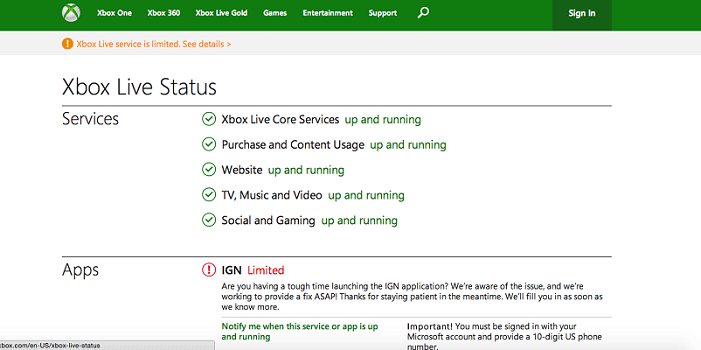
- Vérifiez l'état de Xbox Live sur le réseau.
- Si tous les services fonctionnent normalement, passez à la solution suivante.
- Si vous rencontrez des problèmes avec l'un des services, cela signifie que le problème est lié au serveur et devrait être corrigé par Microsoft prochainement.
Éteignez la console puis rallumez-la

- Appuyez sur le bouton d'alimentation de la console et maintenez-le enfoncé pendant 10 secondes.
- Lorsque la console est éteinte, débranchez-la.
- Tenez-le séparément pendant une minute ou deux.
- Branchez maintenant la console sur une prise de courant et redémarrez-la.
- Vérifiez si le problème persiste.
Vérifiez votre connexion Internet et vérifiez-la sur votre console Xbox.
Si votre connexion Internet est lente, il y a de fortes chances que vous soyez confronté à ce problème. La seule solution à ce problème est de redémarrer le routeur puis de tester le réseau via la console Xbox.

Pour ce faire, vous devez suivre les étapes suivantes:
- Tout d'abord, cliquez sur «Power» à l'arrière du routeur pour l'éteindre.
- Débranchez ensuite le cordon d'alimentation du routeur de la prise électrique et débranchez également le câble LAN ou Ethernet. Puis attendez quelques minutes.
- Rebranchez ensuite le câble LAN à l'arrière du routeur et branchez le cordon d'alimentation dans une prise de courant.
- Allumez ensuite le routeur et vérifiez l'indicateur «Réseau».
- Si une connexion réseau est disponible, vérifiez la connexion Internet sur la console Xbox One. Pour ce faire, procédez comme suit.
- Localisez et appuyez sur la touche «X» sur le contrôleur de console. Cela lancera le manuel.
- Lorsqu'une nouvelle page apparaît appelée «Guide», recherchez et sélectionnez l'option «Paramètres».
- Lorsqu'une nouvelle page portant le nom «Paramètres» apparaît, recherchez et sélectionnez l'option «Tous les paramètres».
- Sur la page «Tous les paramètres», sélectionnez Réseau. Cliquez maintenant sur l'option «Paramètres réseau» sur la page «Réseau».
- Ensuite, sur la page Paramètres réseau, recherchez et appuyez sur Vérifier la connexion réseau.
- Après avoir vérifié la connexion réseau, essayez de vous connecter à la console Xbox.
Conseil d'expert Cet outil de réparation analyse les référentiels et remplace les fichiers corrompus ou manquants si aucune de ces méthodes n'a fonctionné. Cela fonctionne bien dans la plupart des cas où le problème est dû à la corruption du système. Cet outil optimisera également votre système pour maximiser les performances. Il peut être téléchargé par En cliquant ici

CCNA, développeur Web, dépanneur PC
Je suis un passionné d'informatique et un professionnel de l'informatique. J'ai des années d'expérience derrière moi dans la programmation informatique, le dépannage et la réparation de matériel. Je me spécialise dans le développement Web et la conception de bases de données. J'ai également une certification CCNA pour la conception et le dépannage de réseaux.

